BeReal har toppat applistorna på sistone, och det är inte konstigt. Det ger oss ett nytt sätt att hålla kontakten med autentiska inlägg i realtid. En sak som kan lägga till ytterligare en dimension till dina BeReal-poster är att fästa din plats till din bild.

Om du är ny på BeReal och undrar hur den här funktionen fungerar, har du kommit rätt. Läs vidare för att lära dig hur du aktiverar din plats i BeReal.
Hur du aktiverar din plats i BeReal
BeReal handlar om att visa ditt sanna jag. Med varje BeReal-inlägg kan du visa dina vänner och bekanta vad du håller på med vid varje givet ögonblick.
Om du använder den här appen för att hålla kontakten med dina närmaste vänner och släktingar kan det vara en bra idé att koppla din plats till din BeReal. Dina vänner kommer inte behöva tappa hjärnan för att försöka ta reda på var du är. Du får också en bra överblick över de platser du har varit genom att kolla dina BeReal-minnen.
Du kan lägga till din plats i dina BeReals genom att se till att det här alternativet är aktiverat varje gång du postar. Här hittar du den i appen.
- Om du är ny på appen, ladda ner BeReal för din Android- eller iOS- enhet och skapa ett konto. Du kommer omedelbart att få ett meddelande om att ta din första BeReal.
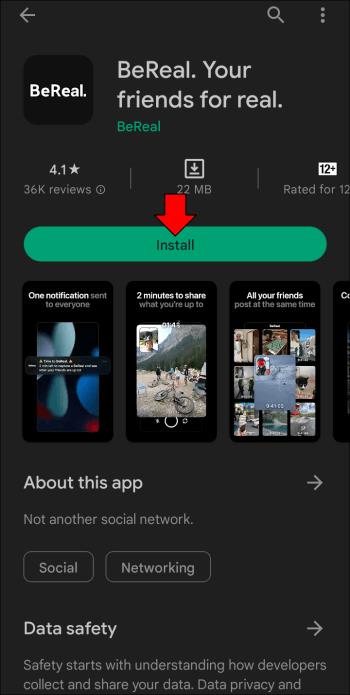
- Ta en BeReal genom att trycka på aviseringen.

- Ta ett foto med dina främre och bakre kameror.

- När dina bilder är klara kommer du att se en förhandsvisning av din BeReal. Några alternativ kommer att dyka upp längst ned på skärmen, ett av dem är platsdelning.

- Om platsikonen är överstruken, aktivera din plats genom att trycka på knappen och välja "Plats på."
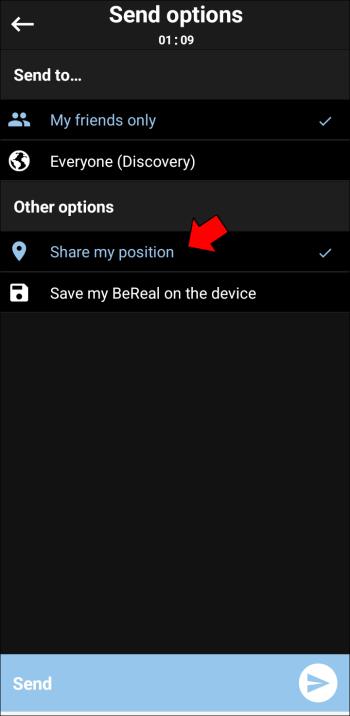
- Tryck på "Skicka" -knappen och din BeReal, som innehåller din plats, finns nu på dina vänners flöden.
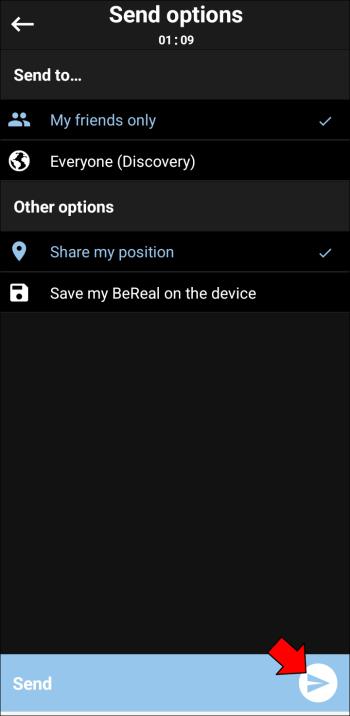
Hur du stänger av din plats i BeReal
Du kan dela BeReals med bara dina nära bekanta eller lägga upp dem på Discover-flödet där andra BeReal-användare kommer att kunna se dem. Om du väljer det senare alternativet kanske du vill stänga av din plats för ditt inlägg av säkerhetsskäl. Lyckligtvis är det lika enkelt att inaktivera din plats som att aktivera den. Här är stegen.
- Skapa en ny BeReal genom att trycka på aviseringen som appen skickar till dig eller öppna BeReal och trycka på "Lägg upp en sen BeReal."

- Ta en bild med ryggen, sedan med de främre kamerorna.

- På förhandsgranskningsskärmen hittar du platsknappen längst ned.

- Om ikonen är överstruken är din plats redan avstängd. Om du ser en normal pilikon, tryck på knappen och välj "Plats av."
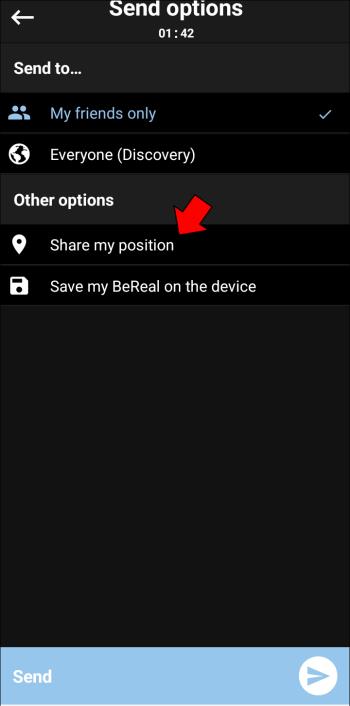
- Tryck på "Skicka" för att lägga upp din BeReal.
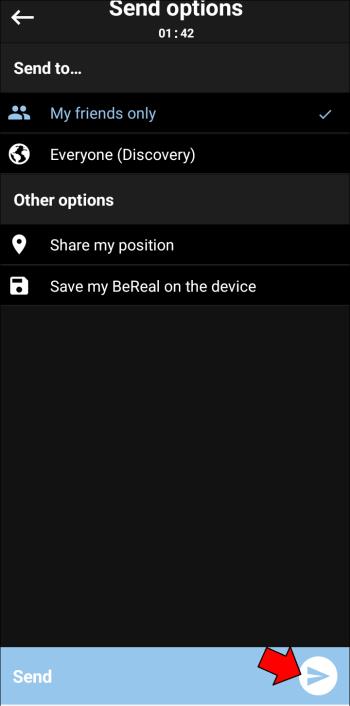
Om du inte vill att appen ska komma åt din plats alls kan du också ta bort denna behörighet via enhetens inställningar.
Följ dessa steg på en iPhone.
- Öppna dina inställningar och sök efter BeReal.

- Välj BeReal från listan för att se appinställningarna.
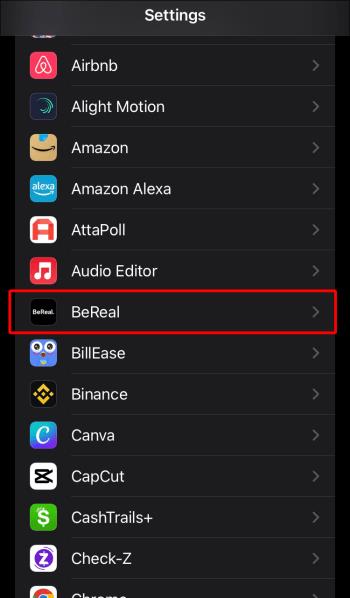
- Under Plats väljer du Aldrig.
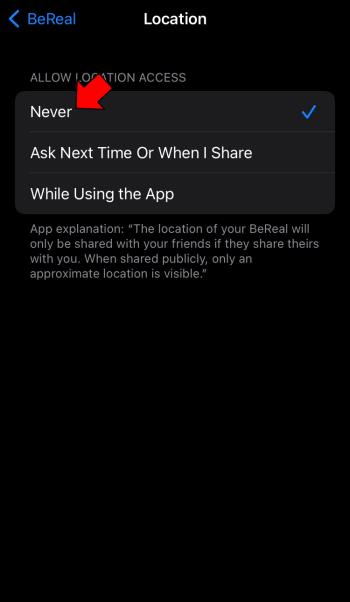
Om du har en Android-enhet, stäng av platsåtkomst på följande sätt.
- Gå till dina inställningar och sedan till "Appar".
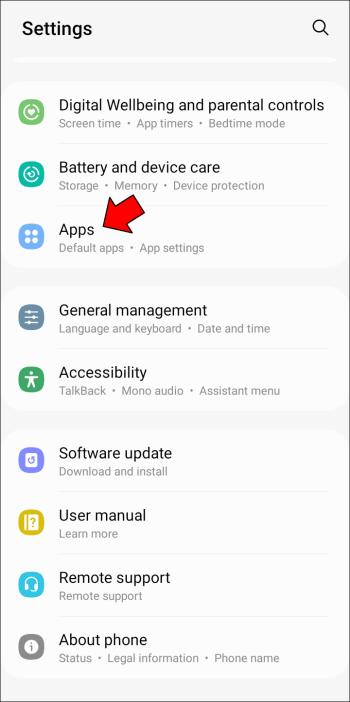
- Hitta BeReal på din applista.
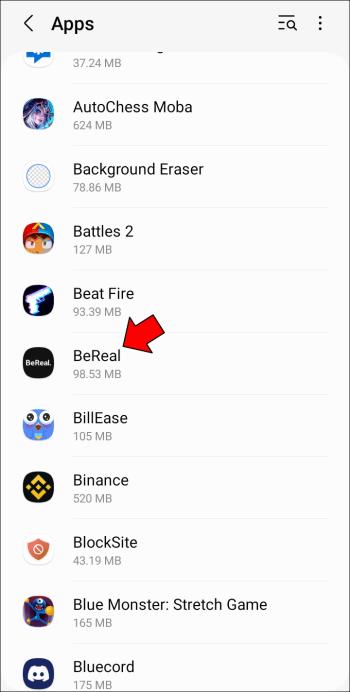
- Se till att Plats är inaktiverat under Behörigheter .
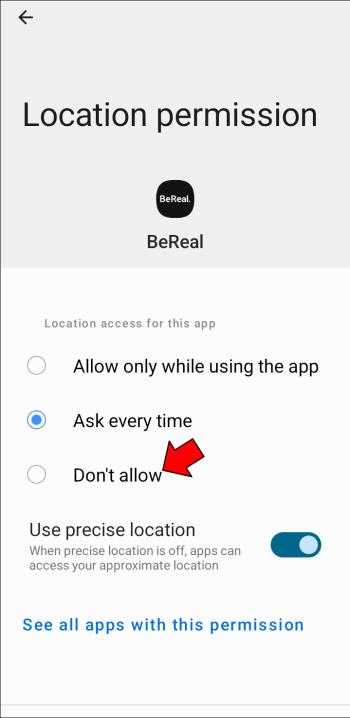
Nu behöver du inte oroa dig för att av misstag lägga till din plats i ett BeReal-inlägg.
FAQ
Kan jag aktivera eller inaktivera plats för alla BeReals?
När denna artikel skrevs har BeReal ännu inte något alternativ i sina inställningar för att aktivera eller inaktivera plats för alla inlägg. Du måste komma ihåg att ta det här extra steget varje gång du skickar en BeReal, eller ta bort platsåtkomst helt genom telefonens inställningar. Appen är fortfarande ganska ny, så detta kan komma att ändras i framtiden.
Hur kan jag se platsen för någon annans BeReal?
Är du nyfiken på var din vän tog sin BeReal? Se om de bifogade sin plats på följande sätt.
1. Leta upp inlägget du vill kontrollera.
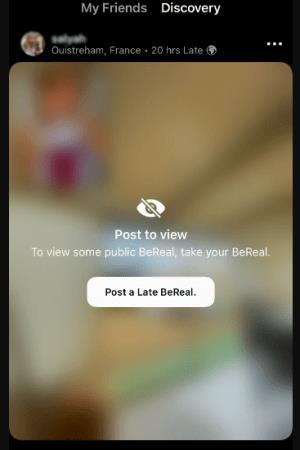
2. Tryck på de tre prickarna i det övre högra hörnet.

3. Om platsdelning var aktiverat kommer en karta att visa platsen där BeReal togs. Zooma in på kartan för att få en mer exakt plats.
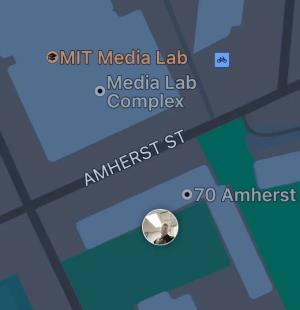
Kan jag ta bort min plats från en BeReal?
Det finns inte mycket redigering du kan göra på din BeReal. Du kommer inte att kunna ta bort platsen för din bild när den väl har lagts upp. Om du fortfarande behöver dölja den här informationen måste du ta bort posten helt.
Var äkta med BeReal
I en tid med överredigerade bilder är BeReal som en frisk fläkt. Du kan vara ditt autentiska jag på den här appen, men det är fortfarande du som bestämmer hur mycket av ditt liv du delar. Slå på eller av din plats när du lägger upp en BeReal, beroende på dina preferenser. Instruktionerna ovan hjälper dig.
Har du skapat ett BeReal-konto än? Föredrar du att dela din plats, eller vill du hellre hålla den privat? Låt oss veta i kommentarsfältet nedan.


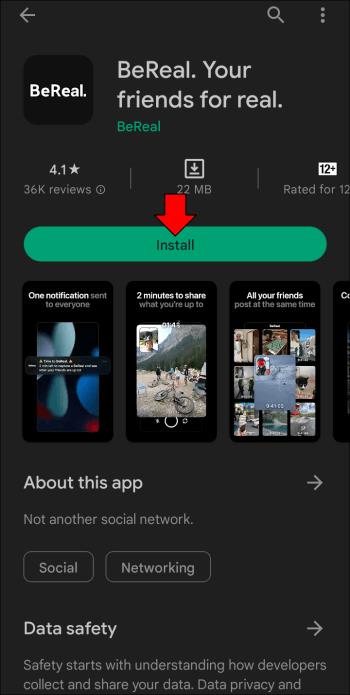



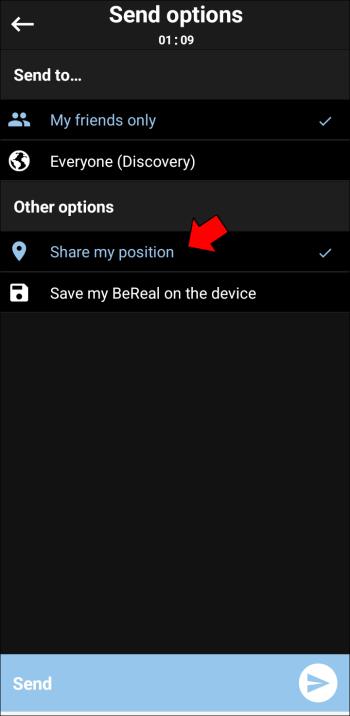
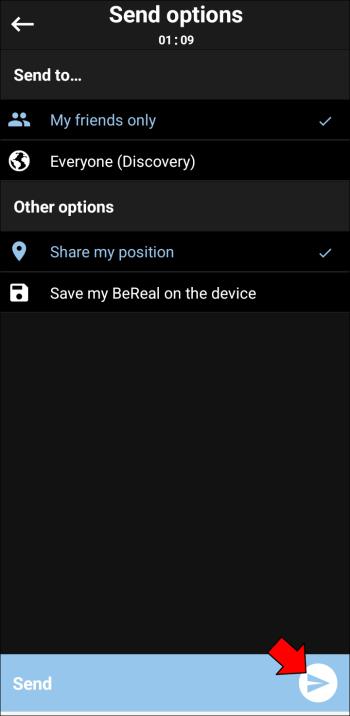
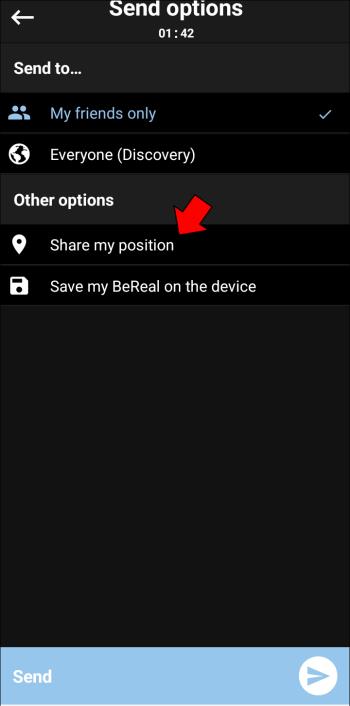
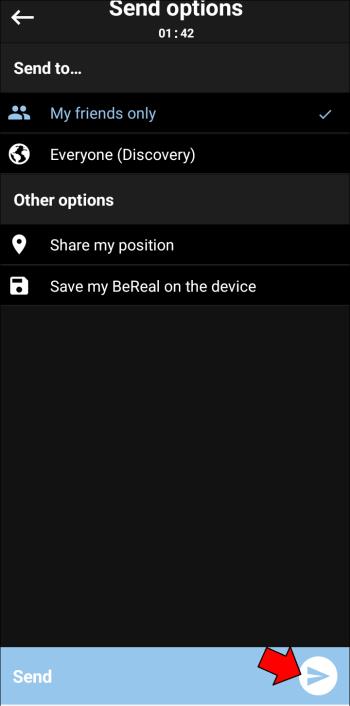

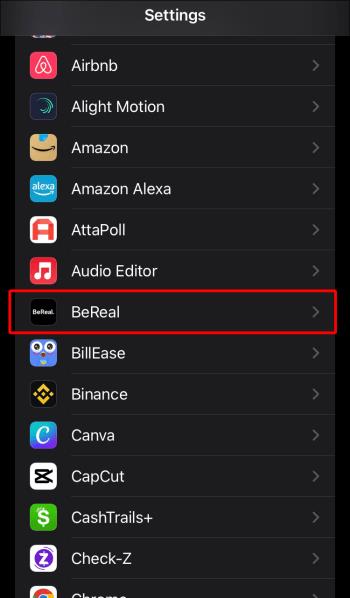
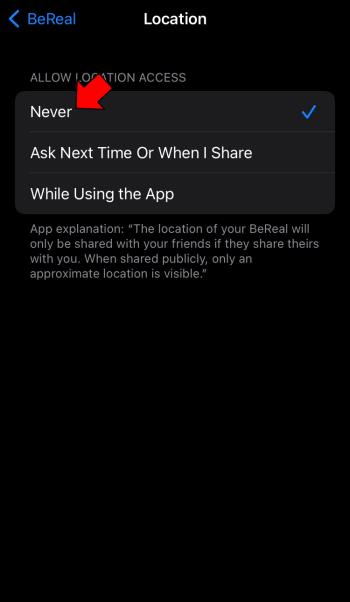
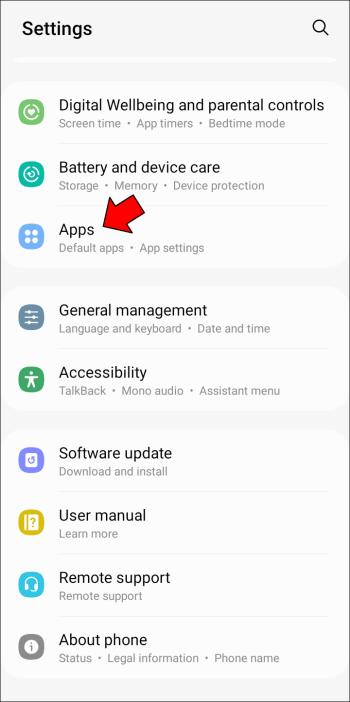
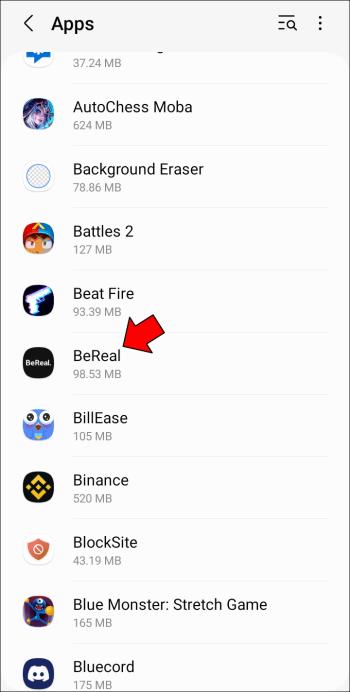
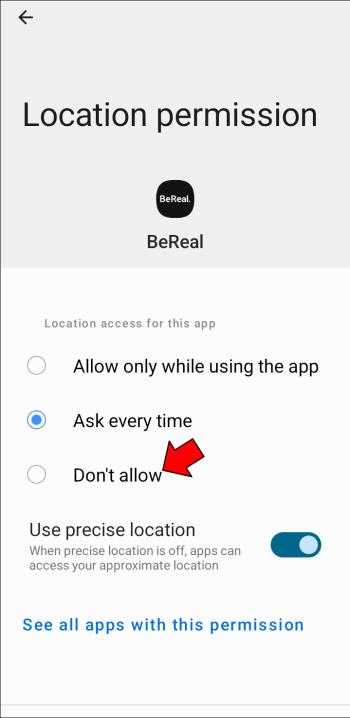
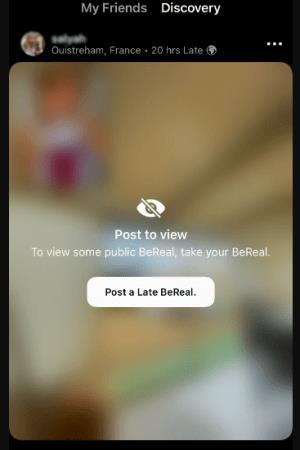

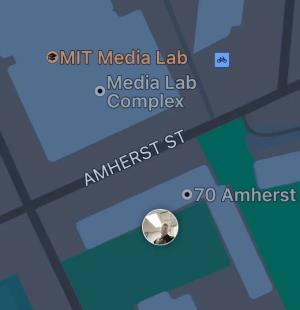






![Ta reda på hur du gör försättssidor i Google Dokument [Enkla steg] Ta reda på hur du gör försättssidor i Google Dokument [Enkla steg]](https://blog.webtech360.com/resources3/images10/image-336-1008140654862.jpg)

